

Mới đây, Facebook chính thức cho ra mắt tính năng Messenger Room với nhiều tiện ích, tính năng thông minh hoàn toàn mới. Tương tự như video call trước đó của MXH này, phòng họp mặt cho phép người dùng tham gia tối đa tới 50 người tham gia trò chuyện. Đặc biệt, bạn có thể chọn bất cứ thời gian nào để tạo phòng họp, không giới hạn thời gian gọi dễ dàng. Phần mềm Ninja sẽ hướng dẫn bạn cách tạo phòng họp mặt trên Facebook tiện lợi, đơn giản.
Đầu tiên bạn truy cập vào Facebook Messenger → “Mọi người” phía dưới giao diện Facebook Messenger để tạo phòng họp riêng. Nếu tài khoản bạn chưa cập nhật tính năng này, thì bạn truy cập vào App Store để update phiên bản mới nhất.
Ngoài cách này, bạn có thể tạo phòng họp bằng cách truy cập vào bảng tin trên Facebook. Click chọn “Phòng họp mặt ” để tạo Messenger Room


Tạo phòng họp mặt
Tại đây bạn có thể lựa chọn nhiều hoạt động để bàn trong phòng họp mặt như: xem phim, thể thao, giải trí… để cùng nhau trò chuyện, tán gẫu trong quá trình sử dụng
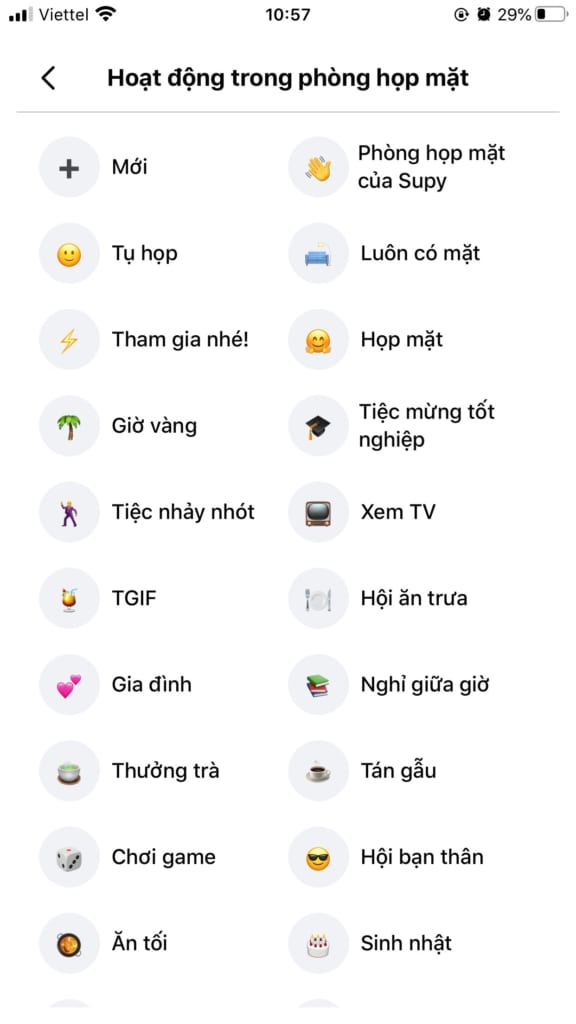
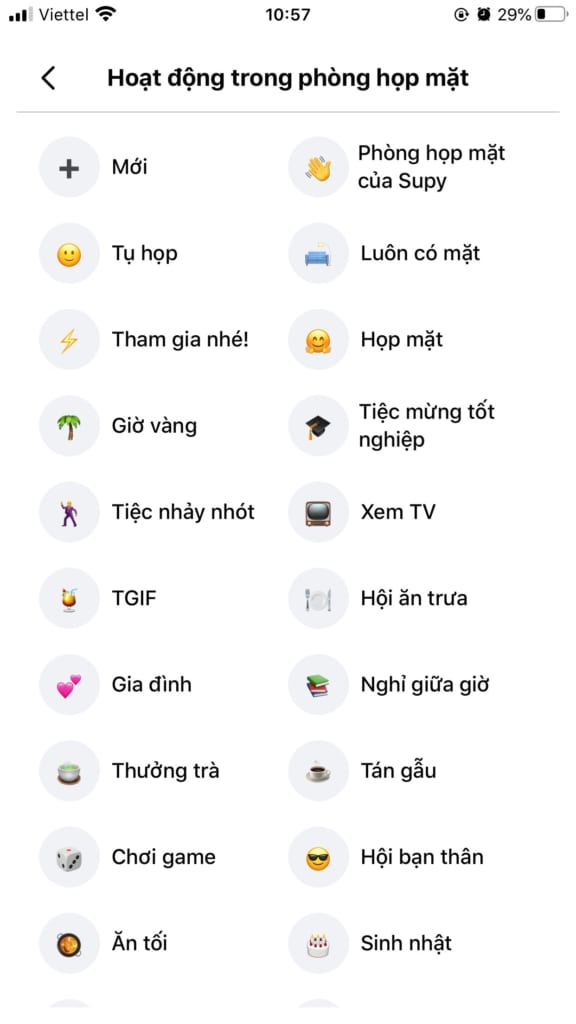
Người dùng có thể cài đặt thời gian bắt đầu, kết thúc trên phòng hội họp cũng như đối tượng tham gia trên cuộc trò chuyện mà bạn tạo.
Xem thêm: Hướng dẫn cài đặt biểu tượng cảm xúc “Thương Thương” trên Facebook
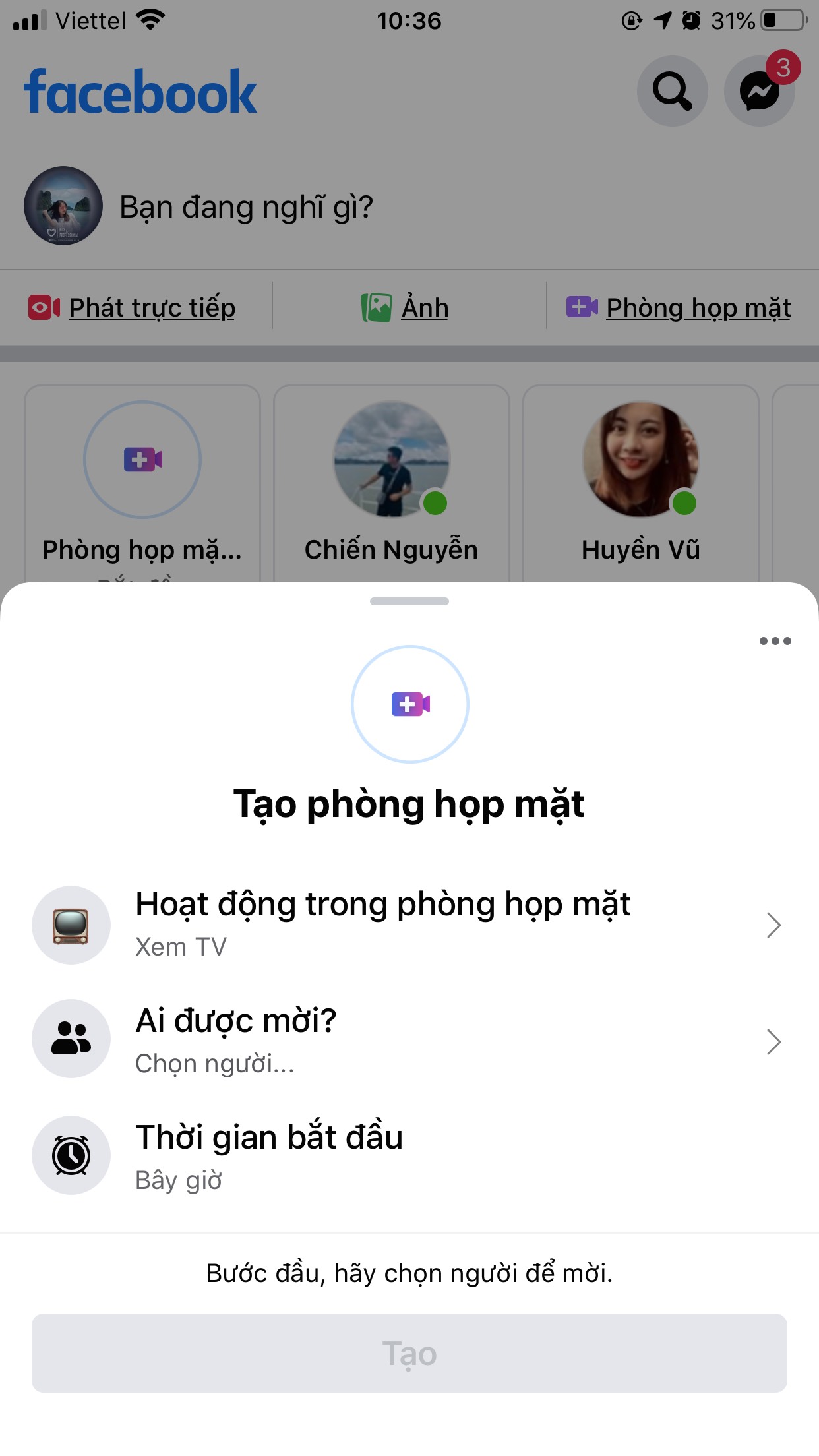
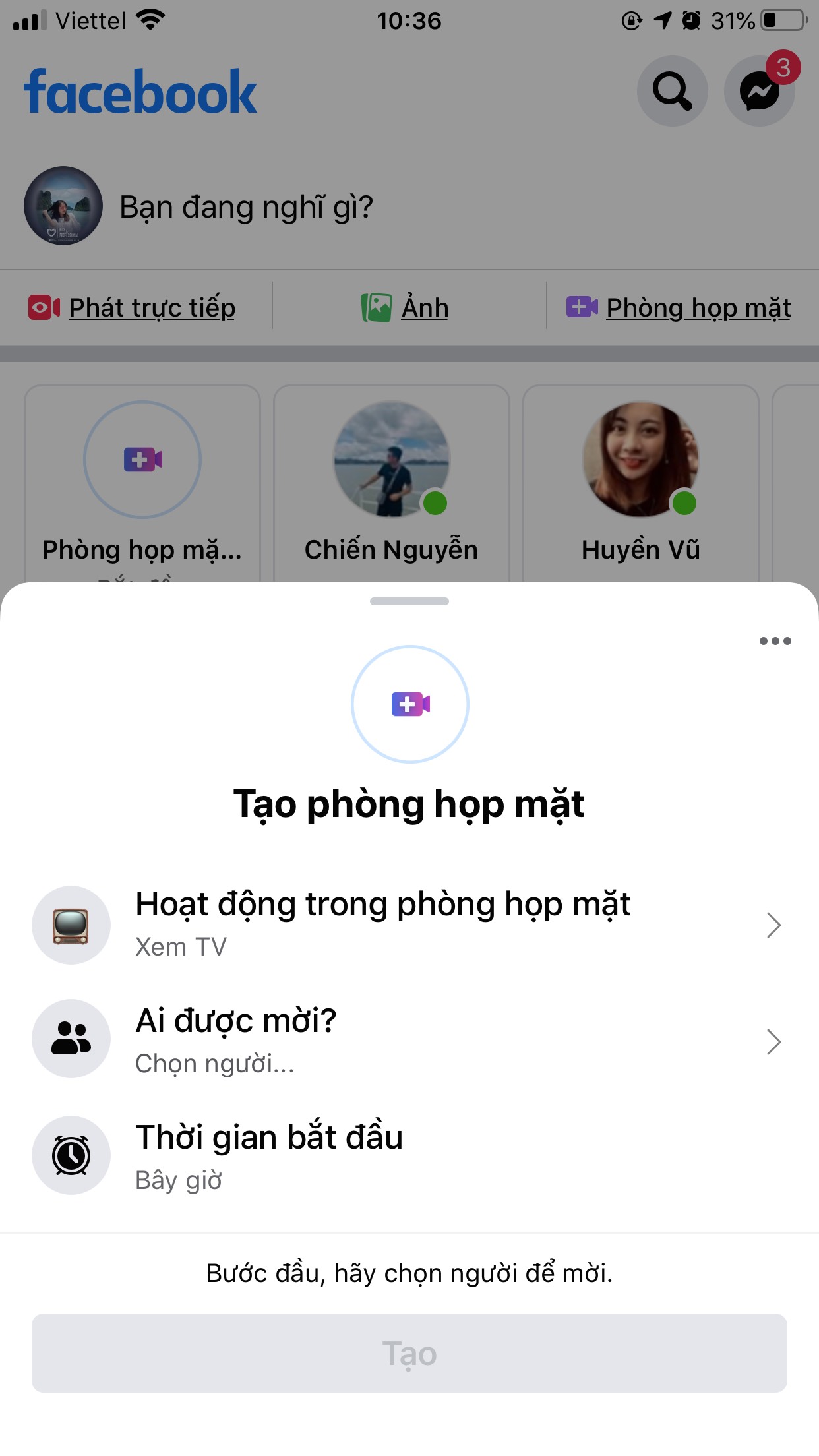
Tạo phòng họp mặt với nhiều hoạt động
Tiếp đến, bạn click chọn nút “Share Link” (Chia sẻ liên kết) để gửi cho bạn bè, hoặc đồng nghiệp của mình nếu bạn muốn mời họ hội họp qua video.
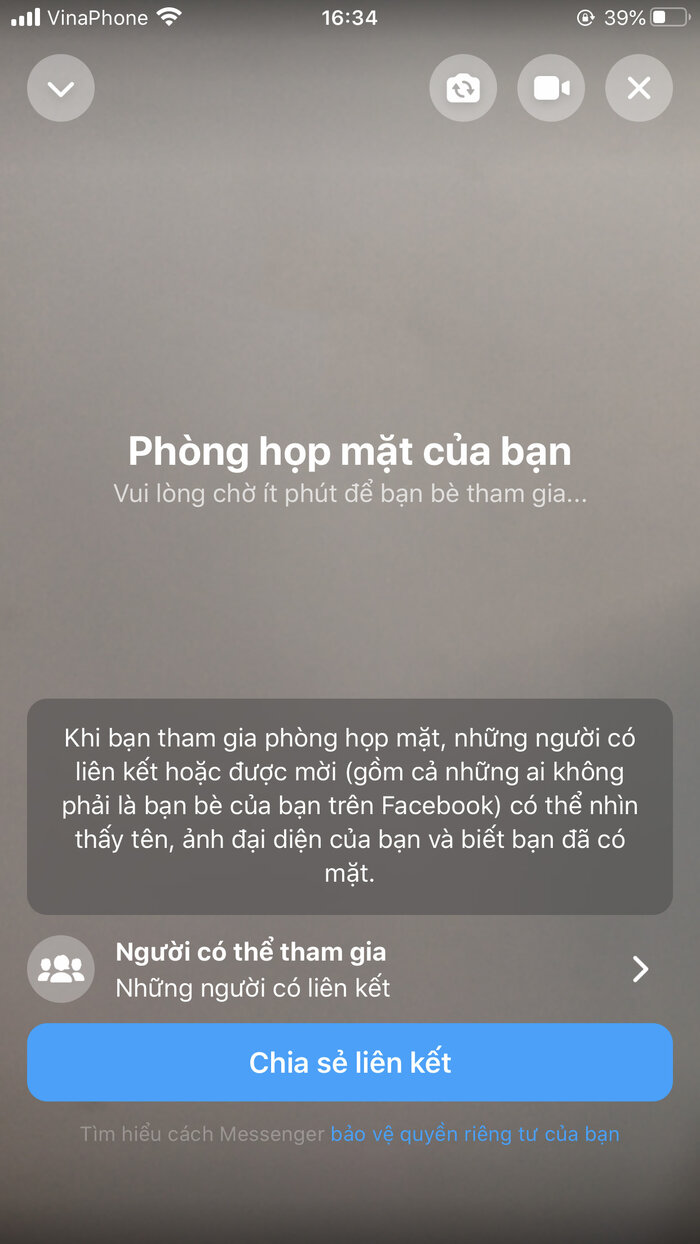
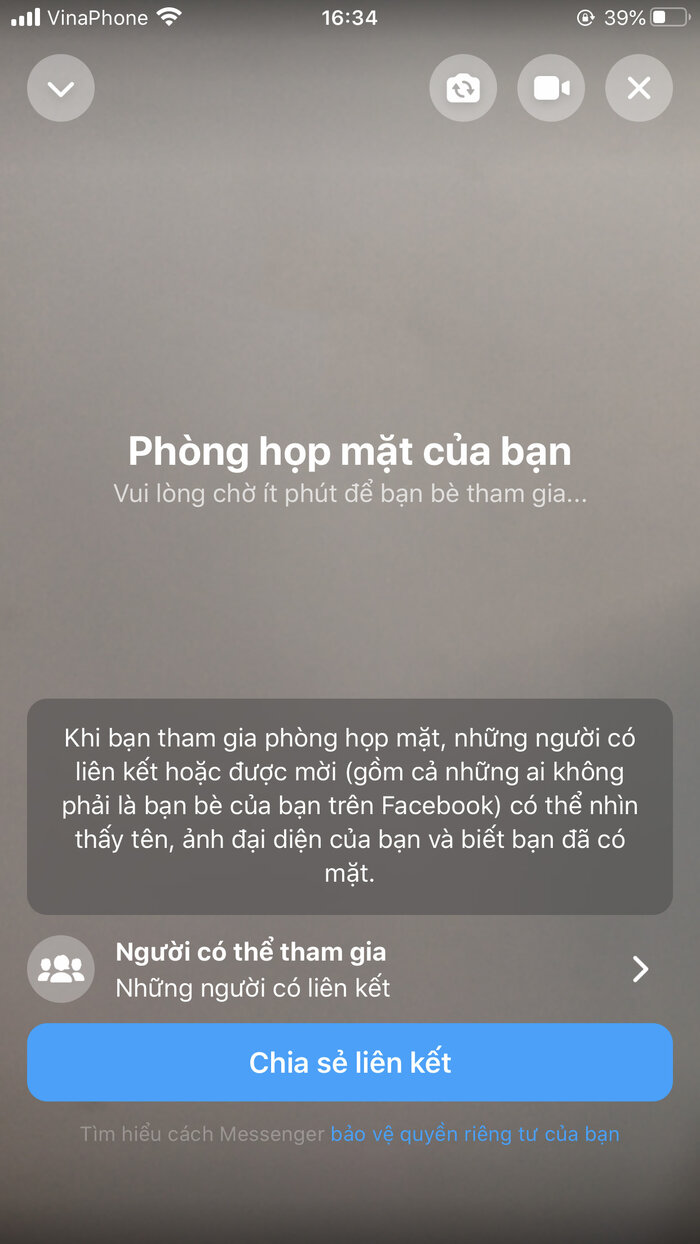
Phòng họp mặt của bạn của bạn
Khi bạn đã gửi xong liên kết thì bạn bè của bạn sẽ nhận được thông báo mời sử dụng Messenger Rooms từ Bàng Tin của Facebook. Họ có thể tham gia hoặc từ chối bằng cách nhấn Join hoặc Rời khỏi là xong.
Bên cạnh đó, bạn có thể dễ dàng tùy chỉnh lựa chọn người nhìn thấy và tham gia room messenger gồm: Người nhận được liên kết hoặc Chỉ những người bạn của bạn trên Facebook. Để loại bỏ thành viên ra khỏi phòng, bạn chạm vào thành viên đó rồi nhấn Remove.
Xem thêm: Làm thế nào để tăng tương tác fanpage facebook hiệu quả nhất


Người có thể tham gia trên Facebook


Rời khỏi và nhận cuộc gọi khi có người tham gia
Trong quá trình hội họp mà bạn muốn rời khỏi phòng, click biểu tượng X trên cùng phía bên phải. Sau đó, nhấn vào 1 trong 2 tuỳ chọn “Kết thúc phòng họp mặt” hoặc “Rời khỏi” là hoàn thành.
Với 3 bước hướng dẫn tạo phòng họp trên Messenger Room trên, hy vọng sẽ giúp người dùng dễ dàng kết nối, trò chuyện với bạn bè, người thân dù ở bất kỳ đâu. Đặc biệt, sinh viên và người đi làm có thể ứng dụng tính năng này để học tập, chia sẻ công việc cực kỳ hiệu quả hơn.
Bạn có thể tham khảo thêm về phần mềm post bài tự động – Ninja Auto Post ở bài viết dưới đây để tăng tần suất đăng bài, tham gia nhóm trên Facebook.
=>> Nếu cần trợ giúp, đừng ngần ngại inbox, các Ninjaer sẽ giải đáp giúp bạn! Tham gia ngay!
Group: https://fb.com/groups/congdongninja
Fanpage: https://www.facebook.com/ToolsNinja/
Nếu cần trợ giúp, đừng ngần ngại inbox, các Ninjaer sẽ giúp đỡ bạn. Kết nối với chúng tôi để được hỗ trợ nhanh nhất:
Hotline: 0967.922.911
Zalo: https://zalo.me/0967922911
Telegram: https://t.me/phanmemninjagroup
Fanpage: https://www.facebook.com/ToolsNinja/




































































































































































































































































































































































































































































































HỖ TRỢ TRONG GIỜ HÀNH CHÍNH




































HỖ TRỢ NGOÀI GIỜ HÀNH CHÍNH





